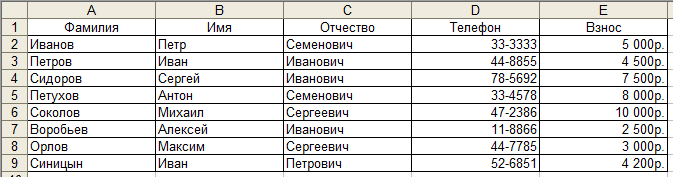- •Лабораторная работа № 5 Создание и анализ баз данных в ms Excel Основные понятия
- •Ввод данных в базу.
- •3. Проверка вводимых значений
- •Задание для самостоятельной работы:
- •Фильтрация списка
- •Фильтрация по одному критерию
- •Фильтрация по нескольким критериям
- •Задание для самостоятельной работы:
- •Задание для самостоятельной работы:
- •Задание для самостоятельной работы:
- •Сводная таблица
Лабораторная работа № 5 Создание и анализ баз данных в ms Excel Основные понятия
База данных – это упорядоченный набор данных. Обычно база данных состоит из строки заголовков (текст описания) и строк данных, которые могут быть числовыми или текстовыми.
Столбцы базы данных обычно называют полями, а строки – записями. Теоретически, размер базы данных ограничен размерами одного рабочего листа. Однако база данных такого размера занимает очень много памяти и программа плохо с ним справляется.
В MS Excel есть несколько средств, предназначенных для работы с базами данных. Они могут быть использованы для самых разнообразных целей.
Для одних пользователей база данных – это способ простого хранения набора данных (например, список клиентов), другие используют ее для хранения данных, которые в конечном итоге должны быть включены в отчет. Ниже приведены операции, которые обычно выполняются над базами данных.
Ввод данных в базу.
Фильтрация базы данных, которая выполняется в целях выборочного отображения строк (по определенному критерию).
Сортировка данных.
Вставка формул для подведения промежуточных итогов.
Создание формул для вычисления результатов в базе, отфильтрованном по определенным критериям.
Создание итоговой сводной таблицы на основе данных базы.
В данной работе нами будут рассмотрены вышеперечисленные операции.
Ввод данных в базу.
Чтобы ввести данные в базу можно использовать любой из описанных в других работах методов ввода данных.
В MS Excel в настоящий момент не предусмотрен способ ввода данных с помощью формы поэтому необходимо ввести данные либо вручную, либо при помощи макроса.
Ввод данных начинается с определения заголовков столбцов. Они должны располагаться в первой строке диапазона вводимых данных. Заголовки нужны для того, чтобы описываемая команда работала правильно.
При создании баз данных нужно помнить о некоторых рекомендациях:
– в каждом столбце должна содержаться однотипная информация, например, не следует смешивать в одном столбце даты и обычный текст;
– не используйте пустых строк в базе, т.к. при проведении операций над списком MS Excel определяет его границы автоматически, при этом пустая строка обозначает конец базы;
– помещайте базу на отдельный лист, если на этот лист необходимо поместить еще другую информацию, помещайте ее ниже или выше базы, не используйте для этого ячейки справа или слева от базы;
– используйте команду Окно → Закрепить области, чтобы заголовки были всегда видны при прокручивании листа базы;
– старайтесь предварительно отформатировать весь столбец, чтобы данные всегда имели один и тот же формат.
Создайте новую рабочую книгу MS Excel с именем Excel_4.xls.
Активизируйте Лист1 и назовите его Ввод данных.
Введите заголовки столбцов в ячейки:
А1 - Фамилия, В1 - Имя, С1 - Отчество, D1 -Телефон, Е1 - Взнос. Установите ширину столбцов так, чтобы данные в них отражались полностью.
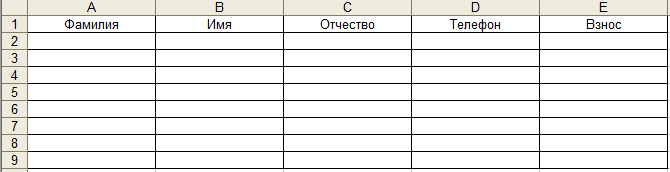
Выделите любую ячейку в строке заголовков таблицы (строка 1) и выберите команду Вставка → Имя → Присвоить.
Введите имя диапазона в поле название, программа автоматически определит диапазон, который при желании можно поменять, нажав на кнопку справа от поля «Формулы» и выделив нужный диапазон базы данных.
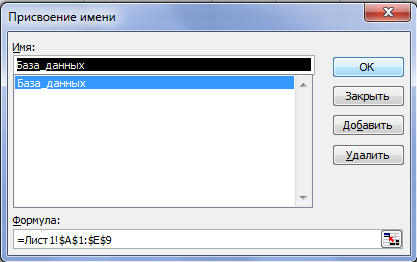
Если вы хотите использовать первую строку для заголовков, то создайте заголовок диапазона, используя команду Вставка → Имя → Заголовки диапазонов.
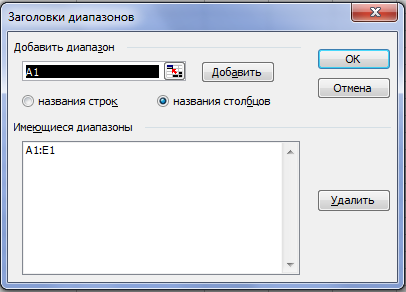
Введите данные для одной строки, используя для перехода между полями указатель мыши или клавишу <Tab>.
Заполните таким же образом еще 7 строк (всего должно быть 8 записей).
Отформатируйте полученную таблицу.
Сохраните файл.